Modification des positions
Pour redéfinir une position
1. Effectuez l'une des opérations suivantes :
◦ Cliquez avec le bouton droit de la souris sur la position dans l'arbre du modèle et choisissez  dans le menu de raccourcis. L'onglet Position (Location) s'affiche.
dans le menu de raccourcis. L'onglet Position (Location) s'affiche.
 dans le menu de raccourcis. L'onglet Position (Location) s'affiche.
dans le menu de raccourcis. L'onglet Position (Location) s'affiche.◦ Sélectionnez une position dans la liste Positions (Locations) de l'onglet Eléments (Items).
◦ Sélectionnez une position dans la fenêtre graphique, cliquez avec le bouton droit de la souris et choisissez  .
.
 .
.2. Apportez les modifications requises et cliquez sur  .
.
 .
.Lorsque vous modifiez la définition d'une position, les segments passant par cette position s'affichent en lecture seule uniquement dans la liste Eléments inclus (Included items). Les collecteurs disponibles dans les onglets Placement (Placement) et Options peuvent être édités. Une poignée de déplacement apparaît sur les positions pouvant être modifiées.
Pour modifier les propriétés de positions
1. Sélectionnez une ou plusieurs positions dans l'arbre du modèle ou la fenêtre graphique.
2. Cliquez sur  Propriétés (Properties). La boîte de dialogue Propriétés de la position (Location Properties) s'affiche. Vous pouvez également cliquer sur
Propriétés (Properties). La boîte de dialogue Propriétés de la position (Location Properties) s'affiche. Vous pouvez également cliquer sur  Propriétés (Properties), puis sélectionner les emplacements. Les positions sélectionnées s'affichent dans la boîte de dialogue Propriétés de la position (Location Properties).
Propriétés (Properties), puis sélectionner les emplacements. Les positions sélectionnées s'affichent dans la boîte de dialogue Propriétés de la position (Location Properties).
 Propriétés (Properties). La boîte de dialogue Propriétés de la position (Location Properties) s'affiche. Vous pouvez également cliquer sur
Propriétés (Properties). La boîte de dialogue Propriétés de la position (Location Properties) s'affiche. Vous pouvez également cliquer sur  Propriétés (Properties), puis sélectionner les emplacements. Les positions sélectionnées s'affichent dans la boîte de dialogue Propriétés de la position (Location Properties).
Propriétés (Properties), puis sélectionner les emplacements. Les positions sélectionnées s'affichent dans la boîte de dialogue Propriétés de la position (Location Properties).Seules les propriétés que vous pouvez modifier sont disponibles. |
3. Modifiez les propriétés suivantes selon vos besoins.
◦ Groupement (Grouping) : définit le groupement sur Plat (Flat) ou Arrondi (Round).
◦ Angle (Angle) : détermine l'angle de groupement à plat.
◦ Diamètre max. (Max Diameter) : détermine le diamètre maximum des éléments routés via la position. Les valeurs autorisées sont Aucun (None) pour enlever le paramètre ou les valeurs de 0 à 1e+6. Cette valeur contraint l'épaisseur du câble aux positions sélectionnées.
◦ Forme de segment (Segment Shape) : définit la forme du segment sur Lisser (Smooth) ou Droite (Straight).
◦ Priorité (Priority) : définit le niveau de priorité des positions réseau sur l'une des valeurs suivantes :
▪ Primaire (Primary) : priorité élevée lors d'un routage via un réseau.
▪ Obligatoire (Required) : doit être utilisée lors d'un routage via un réseau.
▪ Secondaire (Secondary) : priorité réduite lors d'un routage via un réseau.
▪ Interdit (Disallowed) : ne doit pas être utilisée lors d'un routage via un réseau.
Lorsque plusieurs positions sont sélectionnées, elles peuvent disposer de valeurs de propriétés différentes. Lorsqu'une propriété présente différentes valeurs, elle est considérée comme non définie. L'attribution d'une valeur aura une incidence sur l'ensemble des positions sélectionnées. |
4. Cliquez sur OK (OK).
Pour modifier le groupement des positions
1. Cliquez sur > .
2. Sélectionnez une position à plat avec plusieurs câbles pour modifier le groupement à plat. La boîte de dialogue Modifier le groupement à plat (Modify Packing) s'affiche.
Un câble ruban apparaît comme une entrée simple dans la boîte de dialogue Modifier le groupement à plat (Modify Packing), sans tenir compte du nombre de conducteurs du câble. |
3. Modifiez le Nom du câble (Cable name) ou l'Epaisseur (Thickness) et définissez les autres paramètres.
Vous pouvez couper des éléments figurant dans la liste pour les coller à cet emplacement et modifier la forme du regroupement plat.
4. Utilisez les boutons des options suivantes :
◦ Nouvelle ligne (New Row) : crée une nouvelle ligne après la ligne sélectionnée.
◦ Fusionner les lignes (Merge Rows) : fusionne deux lignes.
◦ Couper (Cut) : supprime la ligne sélectionnée.
◦ Coller après (Paste After) : place la ligne supprimée après la ligne sélectionnée.
◦ Coller avant (Paste Before) : place la ligne supprimée avant la ligne sélectionnée.
◦ Valeur par défaut (Default) : restaure le groupement à plat par défaut de la position.
◦ Copier (Copy) : copie le groupement à plat d'une autre position. A l'invite, sélectionnez une position pour copier le groupement à plat.
5. Spécifiez la Justification (Justification) comme suit :
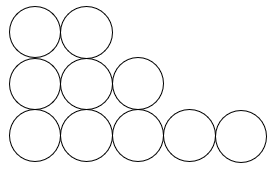 | 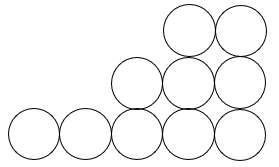 | 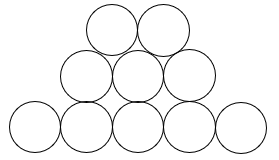 |
Justification à Gauche (Left) | Justification à Droite (Right) | Justification au Centre (Center) |
6. Cliquez sur Appliquer (Apply) pour avoir un aperçu des modifications visuelles apportées au groupement à plat dans votre assemblage.
7. Cliquez sur OK (OK) pour rendre les modifications permanentes et refermer la boîte de dialogue.
Pour modifier la taille des noeuds de position dans un dessin
1. Dans un dessin ouvert, cliquez sur > > . La boîte de dialogue Propriétés de dessin (Drawing Properties) s'ouvre.
2. Cliquez sur changer (change) dans la ligne Options de détail (Detail Options). La boîte de dialogue Options (Options) s'affiche.
3. Spécifiez en unités de dessin la valeur du paramètre location_radius. Ce paramètre définit le rayon des noeuds affichés. Vous pouvez spécifier le mot DEFAULT comme valeur. La valeur par défaut est 2.
4. Si vous entrez la valeur 0.0, les noeuds des positions s'affichent mais ne sont pas imprimés.
La modification de la taille des noeuds de position facilite l'impression des dessins. |
Pour enlever des positions
1. Cliquez sur  Enlever Positions (Remove Locations). Le menu ENLEVER POSITION (LOC REMOVE) apparaît.
Enlever Positions (Remove Locations). Le menu ENLEVER POSITION (LOC REMOVE) apparaît.
 Enlever Positions (Remove Locations). Le menu ENLEVER POSITION (LOC REMOVE) apparaît.
Enlever Positions (Remove Locations). Le menu ENLEVER POSITION (LOC REMOVE) apparaît.2. Cliquez sur Un élément (ItemFromLocs) pour supprimer un élément de plusieurs positions. Sélectionner une position à enlever. Si vous sélectionnez une position sur une branche, Creo Parametric identifie un segment et le menu SELECT SEG (SELECT SEG) apparaît. Cliquez sur OK (OK), choisissez la seconde position à l'extrémité du segment sélectionné pour supprimer les positions, et cliquez sur Oui (Yes) à l'invite pour valider les modifications. Pour enlever une position unique, sélectionnez une position et cliquez avec le bouton du milieu de la souris. La position est enlevée.
ou
Cliquez sur Plusieurs éléments (ItemsFromLocs) pour supprimer plusieurs éléments de plusieurs positions. A l'aide du menu SEL CABLES (SEL CABLES), sélectionnez tous les éléments passant à travers les positions sélectionnées et cliquez sur OK (Done Sel). Sélectionnez une autre position et cliquez sur OK (OK) dans la boîte de dialogue Sélectionner (Select). Pour enlever les éléments et les positions, cliquez sur Oui (Yes) à l'invite.
Toute position, à l'exception de celles de type direction ou connecteur, peut être supprimée tant qu'il reste au moins deux positions pour définir un segment de câble. Il est impossible d'enlever une position ayant des enfants. |
Pour modifier une référence de position
1. Sélectionnez la position à redéfinir et cliquez sur  . L'onglet Position (Location) s'affiche.
. L'onglet Position (Location) s'affiche.
 . L'onglet Position (Location) s'affiche.
. L'onglet Position (Location) s'affiche.2. Cliquez sur Placement (Placement). L'onglet Placement (Placement) s'ouvre.
3. Sélectionnez une référence à supprimer, cliquez avec le bouton droit de la souris, puis choisissez Enlever (Remove) dans le menu de raccourcis.
4. Sélectionnez une nouvelle référence pour la position.
5. Cliquez sur  .
.
 .
.